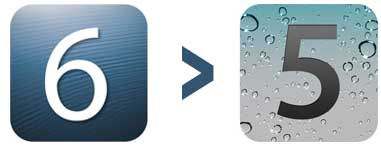Mit dem Verkaufsstart von Apples neuem Smartphone namens iPhone 5 ist auch das neue Betriebssystem iOS 6 für iPhone, iPad und iPod Touch veröffentlicht worden. Insgesamt hat das iOS nach Angaben von Apple über 200 neue Funktionen und teilweise gravierende Änderungen. So hat Apple beispielsweise eigenes Kartenmaterial besorgt und seine eigenen Maps geschaffen. Somit musste das beliebte Google Maps für Apples eigenen Dienst weichen. Aber auch YouTube von Google ist nicht mehr standardmäßig mitinstalliert, was sicherlich viele Nutzer nicht gerade berauschend fanden. Doch in den letzten Tagen sind vermehrt Beschwerden von Nutzern an die Öffentlichkeit geraten, das Apple Maps zwar mit der 3D-funktionen und großen Städten wie New York sehr gut aussieht, allerdings in kleinen bis mittleren Städten das Kartenmaterial sehr schlecht bis nahezu unbrauchbar ist. Besonders im direkten Vergleich mit Google Maps waren die Unterschiede enorm. Aus diesem Grund wünschen sich viele iDevice-Besitzer das iOS 5 zurück.
In diesem Artikel beschreiben wir sehr detailliert, was Du tun musst um einen iOS 6 Downgrade auf iOS 5 durchführen zu können. Neben den Problemen mit den Maps spricht übrigens auch noch die Tatsache, das es bislang noch keinen iOS 6 untethered Jailbreak gibt, für ein Downgrade von iOS 6 auf iOS 5.
Schritt für Schritt Anleitung für einen vollständigen Downgrade:
Folge einfach den nachfolgenden Schritten und Du kannst wieder das gewohnte iOS 5 auf deinem iPhone 4S, iPad 3, iPad 2 und iPod Touch installieren. Leider gibt es bislang noch keine iOS 5 Version für das iPhone 5. Wir halten dich auf dem Laufenden, sobald es diese geben wird.
- Lade dir zuerst die neuste iTunes Version für Windows oder Mac herunter und installieren Sie iTunes
- Starte anschließend den Download von dem IPSW-Download für Windows oder Mac und installiere das Programm
- Starte den IPSW-Downloader und wählen für das entsprechende Geräte die iOS-Version 5.1.1 aus. Diese muss zuerst heruntergeladen werden. Packe die iOS-Version am besten in einen Ordner, den Du gleich schnell wiederfinden kannst, z.B. auf den Desktop.
- Verbinde das iDevice über ein USB-Kabel mit dem Computer und erstelle vorher sicherheitshalber ein Backup mit iTunes.
- Klicke innerhalb von iTunes auf das Gerät und klicke anschließend mit gedrückter Shift-Taste auf den Wiederherstellen-Button, innerhalb der Geräte-Übersicht.
- Jetzt kannst du die eben heruntergeladene iOS 5 IPSW auswählen und das Gerät wird vollautomatisch mit iOS 5 beladen.
- Während dieses Vorgangs gehen alle DAten auf dem Gerät verloren, es wird quasi mit der neuen Firmware zurückgesetzt.
- Der Downgrade von iOS 6 auf iOS 5 dauert circa 10 Minuten und geschieht vollautomatisch. Ist der Prozess abgeschlossen können die Daten wieder wie gewohnt über iTunes synchronisiert werden.
Fragen oder Probleme mit dieser Anleitung? Wir sind immer für Fragen oder Verbesserungsvorschläge offen. 🙂
Update:
Wir haben noch ein nützliches Video zum Thema gefunden. Reinschauen lohnt sich.